win10英伟达驱动不兼容如何解决 win10英伟达驱动不兼容怎么办
更新时间:2023-03-01 11:28:28作者:yang
最近有win10系统用户要在电脑中安装英伟达驱动的时候,遇到安装无法继续的错误,还提示此NVIDIA驱动 程序与此windows版本不兼容,这该怎么办呢,别紧张,就此问题,小编这就给大家分享一下win10英伟达驱动不兼容的详细解决方法吧。
win10安装版下载64位

方法一、
1、点击左下角微软图标,打开“设置”。
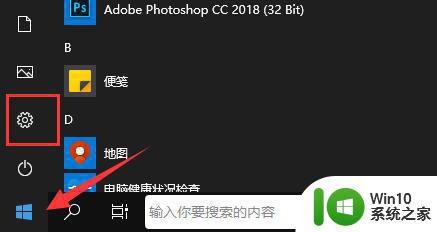
2、然后进入“更新和安全”选项。
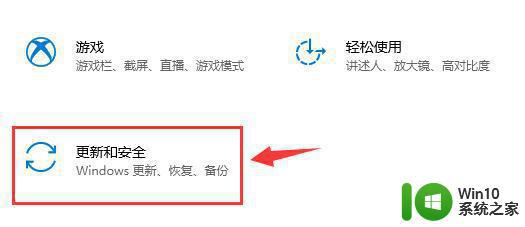
3、然后在其中点击“检查更新”,更新到最新版的系统就可以兼容最新的显卡驱动了。
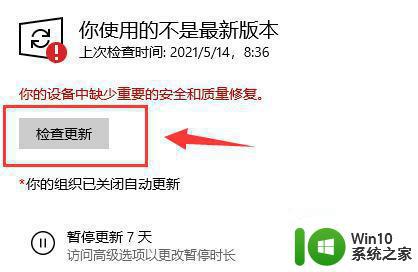
方法二、
1、在百度中搜索并进入“NVIDIA官网”。
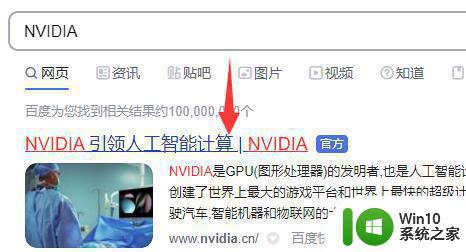
2、点击右上角的“驱动程序”按钮。

3、然后等待自动扫描识别,识别完成点击“搜索”。
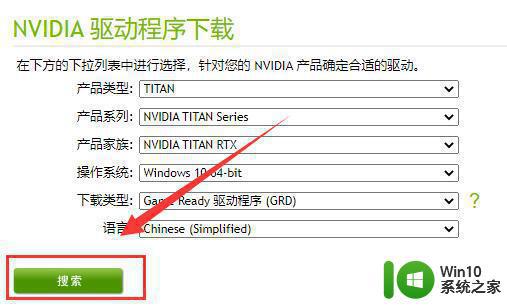
4、搜索完成后点击“下载”,下载完成后双击运行即可安装了。
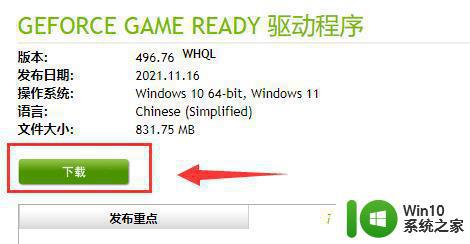
以上就是win10英伟达驱动不兼容的全部内容,如果有遇到这种情况,那么你就可以根据小编的操作来进行解决,非常的简单快速,一步到位。
win10英伟达驱动不兼容如何解决 win10英伟达驱动不兼容怎么办相关教程
- 英伟达显卡不兼容win10驱动解决方法 英伟达显卡驱动与win10不兼容怎么办
- 英伟达显卡驱动提示与win10 1909系统不兼容解决方法 英伟达显卡驱动更新失败win10 1909系统不兼容怎么办
- 英伟达显卡驱动与win10版本不兼容怎么解决 英伟达显卡驱动与win10版本不兼容解决方法
- 英伟达显卡驱动与win10版本不兼容如何处理 英伟达显卡与win10不兼容怎么办
- 英伟达显卡驱动提示与win10 1909bamboo系统不兼容怎么办 英伟达显卡驱动更新失败win10 1909bamboo系统
- win10怎么打开英伟达显卡驱动文件 新版win10英伟达驱动在哪
- 最新w10系统装不了英伟达驱动怎么解决 最新w10系统装不了英伟达驱动怎么解决方法
- win10解决显卡驱动不兼容方法 nvidia驱动不兼容怎么解决w10
- Win10提示Nvidia驱动不兼容怎么办 如何解决Win10 Nvidia驱动不兼容问题
- 装的win10系统为什么没有英伟达控制面板 装的win10系统为什么没有英伟达显卡驱动
- win10与显卡驱动冲突不兼容解决方法 win10显卡驱动不兼容怎么办
- win10直通车检测不兼容驱动通过解决办法 win10直通车检测不兼容驱动解决办法
- 蜘蛛侠:暗影之网win10无法运行解决方法 蜘蛛侠暗影之网win10闪退解决方法
- win10玩只狼:影逝二度游戏卡顿什么原因 win10玩只狼:影逝二度游戏卡顿的处理方法 win10只狼影逝二度游戏卡顿解决方法
- 《极品飞车13:变速》win10无法启动解决方法 极品飞车13变速win10闪退解决方法
- win10桌面图标设置没有权限访问如何处理 Win10桌面图标权限访问被拒绝怎么办
win10系统教程推荐
- 1 蜘蛛侠:暗影之网win10无法运行解决方法 蜘蛛侠暗影之网win10闪退解决方法
- 2 win10桌面图标设置没有权限访问如何处理 Win10桌面图标权限访问被拒绝怎么办
- 3 win10关闭个人信息收集的最佳方法 如何在win10中关闭个人信息收集
- 4 英雄联盟win10无法初始化图像设备怎么办 英雄联盟win10启动黑屏怎么解决
- 5 win10需要来自system权限才能删除解决方法 Win10删除文件需要管理员权限解决方法
- 6 win10电脑查看激活密码的快捷方法 win10电脑激活密码查看方法
- 7 win10平板模式怎么切换电脑模式快捷键 win10平板模式如何切换至电脑模式
- 8 win10 usb无法识别鼠标无法操作如何修复 Win10 USB接口无法识别鼠标怎么办
- 9 笔记本电脑win10更新后开机黑屏很久才有画面如何修复 win10更新后笔记本电脑开机黑屏怎么办
- 10 电脑w10设备管理器里没有蓝牙怎么办 电脑w10蓝牙设备管理器找不到
win10系统推荐
- 1 番茄家园ghost win10 32位官方最新版下载v2023.12
- 2 萝卜家园ghost win10 32位安装稳定版下载v2023.12
- 3 电脑公司ghost win10 64位专业免激活版v2023.12
- 4 番茄家园ghost win10 32位旗舰破解版v2023.12
- 5 索尼笔记本ghost win10 64位原版正式版v2023.12
- 6 系统之家ghost win10 64位u盘家庭版v2023.12
- 7 电脑公司ghost win10 64位官方破解版v2023.12
- 8 系统之家windows10 64位原版安装版v2023.12
- 9 深度技术ghost win10 64位极速稳定版v2023.12
- 10 雨林木风ghost win10 64位专业旗舰版v2023.12